Comment intégrer une liste de lecture YouTube dans WordPress (meilleure méthode)
Publié: 2022-02-23Cherchez-vous à intégrer des listes de lecture YouTube sur votre site Web WordPress ?
L'ajout de listes de lecture YouTube à vos articles de blog et à vos pages de destination peut augmenter l'engagement des utilisateurs et améliorer votre optimisation pour les moteurs de recherche (SEO). Cela permet également d'obtenir plus d'abonnés et de développer votre chaîne.
Dans cet article, nous allons vous montrer comment intégrer une playlist YouTube dans WordPress.
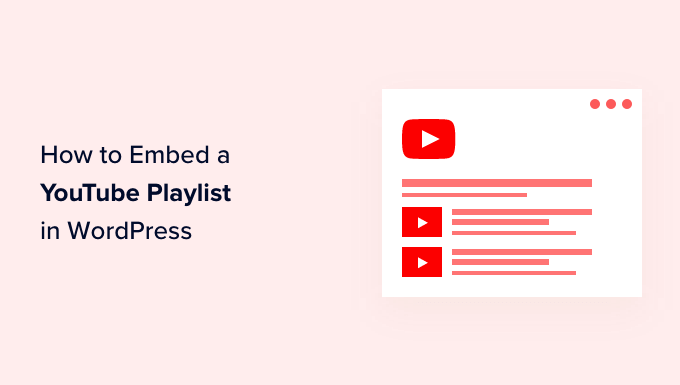
Pourquoi intégrer des listes de lecture YouTube dans WordPress ?
Si vous souhaitez rendre votre contenu plus attrayant, l'ajout de vidéos YouTube est un excellent moyen d'attirer l'attention de vos visiteurs.
L'intégration de contenu YouTube présente de nombreux avantages :
- Vous pouvez garder les gens engagés et les amener à passer plus de temps sur votre site Web.
- Le contenu vidéo aide à booster votre référencement WordPress, car l'engagement élevé et le faible taux de rebond envoient un signal positif aux moteurs de recherche.
- Il vous aide à promouvoir votre chaîne YouTube et à obtenir plus d'abonnés.
Il existe plusieurs façons d'ajouter du contenu YouTube à votre site. Vous pouvez intégrer une seule vidéo YouTube, afficher les dernières vidéos de votre chaîne YouTube ou même créer une galerie de vidéos.
Alors, pourquoi choisir une playlist ?
L'intégration d'une liste de lecture vous permet de concentrer les vidéos sur un seul sujet.
Une liste de lecture vous aide également à guider vos visiteurs d'une vidéo à l'autre dans l'ordre, les aidant à rester encore plus engagés sur votre site Web.
Cela dit, voyons comment vous pouvez intégrer des listes de lecture YouTube sur votre site WordPress.
Intégrer des listes de lecture YouTube dans WordPress
WordPress par défaut ne vous permet pas d'intégrer une liste de lecture. Le moyen le plus simple d'intégrer une liste de lecture YouTube dans WordPress consiste à utiliser le plugin YouTube Feed Pro by SmashBalloon.
C'est le meilleur plugin WordPress pour YouTube et vous aide à créer des flux YouTube personnalisés pour votre site Web. Il vous permet d'ajouter vos listes de lecture YouTube et offre de nombreuses fonctionnalités de personnalisation.
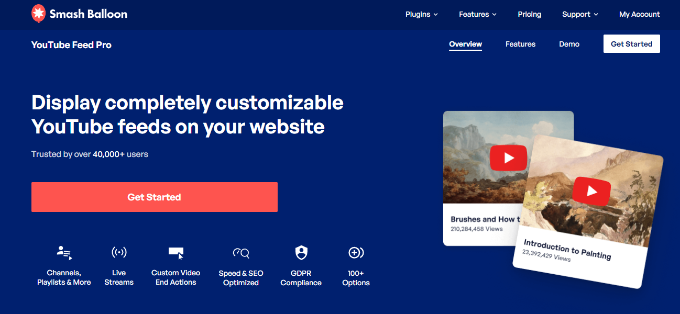
Le plugin met automatiquement à jour la liste de lecture lorsque vous y ajoutez plus de vidéos sur YouTube. Vous pouvez même intégrer des flux YouTube en direct dans WordPress.
Pour ce didacticiel, nous utiliserons la version premium de YouTube Feed Pro car elle offre plus de fonctionnalités. Il existe également une version gratuite que vous pouvez utiliser pour l'essayer.
Tout d'abord, vous devrez installer et activer le plugin YouTube Feed Pro by SmashBalloon. Veuillez consulter notre guide sur la façon d'installer un plugin WordPress pour plus de détails.
Lors de l'activation, vous pouvez accéder aux flux pour YouTube à partir de votre tableau de bord WordPress, puis accéder à l'onglet "Licence".
Entrez simplement votre clé de licence, puis cliquez sur le bouton "Activer la licence". Vous pouvez trouver la clé dans votre compte.
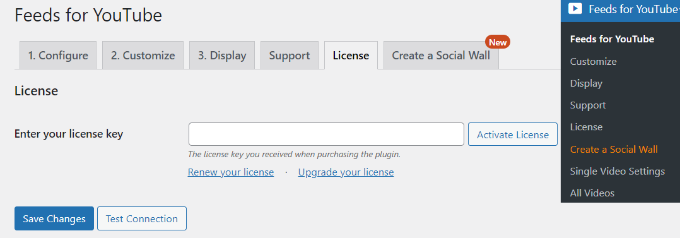
Ensuite, vous devrez vous rendre dans l'onglet "Configurer" et connecter votre compte YouTube.
Pour ce faire, allez-y et cliquez sur le bouton "Se connecter à YouTube pour créer un flux".
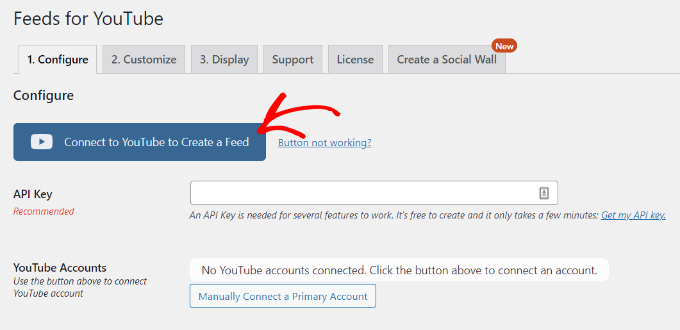
Une fenêtre contextuelle apparaîtra maintenant vous informant que le plugin nécessitera un accès en lecture seule à votre compte YouTube pour récupérer la clé API.
Cliquez simplement sur le bouton "Continuer" pour passer à l'étape suivante.
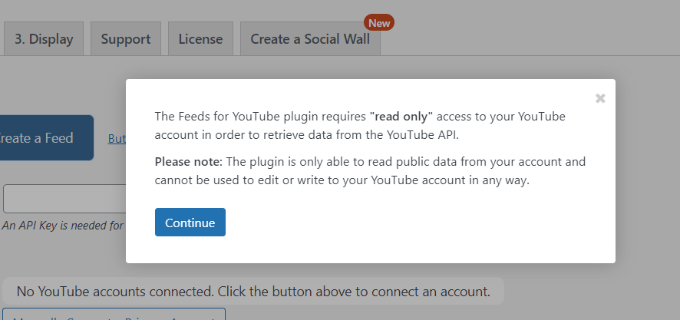
Ensuite, vous devrez sélectionner votre compte Google.
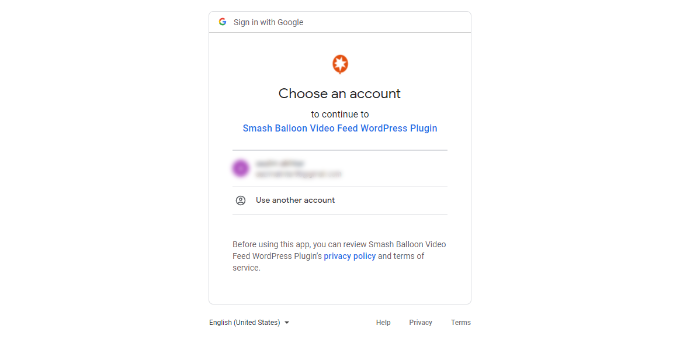
Sur l'écran suivant, le plugin nécessitera l'accès à votre compte Google.
Cliquez simplement sur le bouton 'Continuer'.
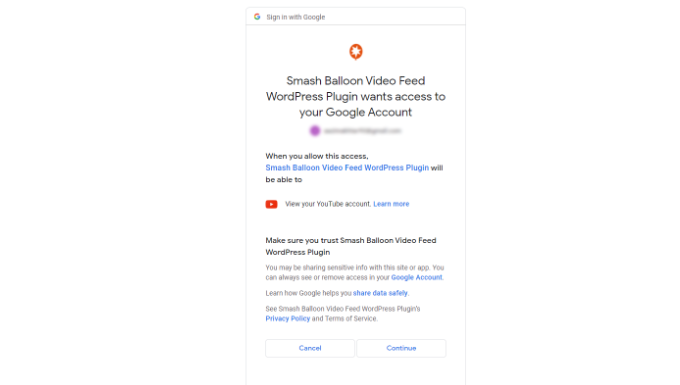
Vous allez maintenant être redirigé vers votre site Web WordPress et une fenêtre contextuelle apparaîtra indiquant que vous avez connecté votre compte avec succès.
Allez-y et cliquez sur le bouton "Ignorer" pour continuer.
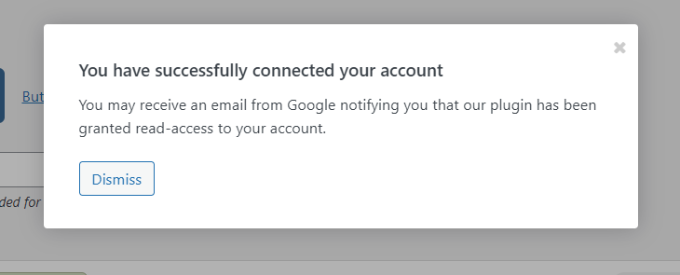
À côté de la section "Comptes YouTube", vous pouvez voir que vous avez correctement connecté votre compte Google.
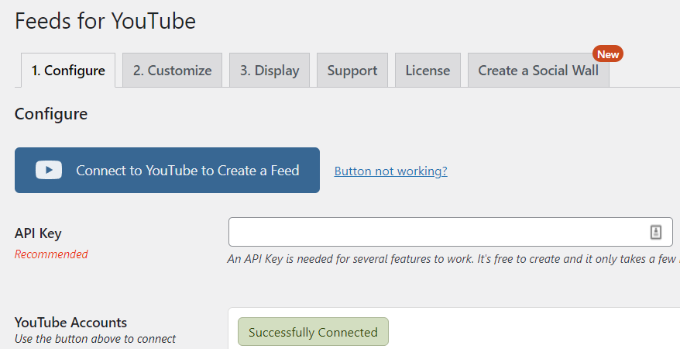
Maintenant, vous devrez créer une clé API pour que le plugin récupère automatiquement vos listes de lecture et les affiche dans WordPress.
Voyons comment vous pouvez obtenir une clé API.
Création d'une clé API YouTube
Vous devrez d'abord visiter le site Web de Google Cloud Platform, puis vous connecter à votre compte Google.
Après cela, cliquez sur l'option "Mon premier projet" en haut.
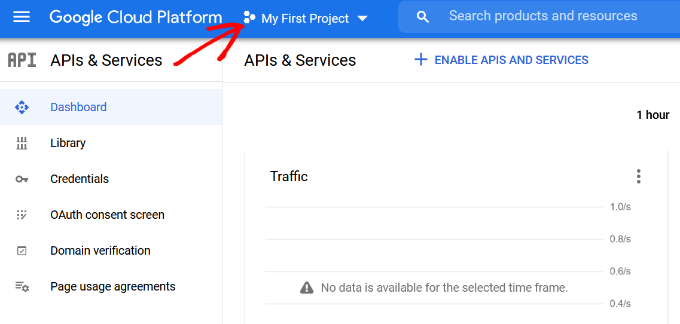
Maintenant, vous verrez apparaître une fenêtre contextuelle dans laquelle vous pourrez sélectionner vos projets.
Cliquez simplement sur le bouton "Nouveau projet" pour commencer. Vous pouvez également sélectionner un projet existant si vous le souhaitez.
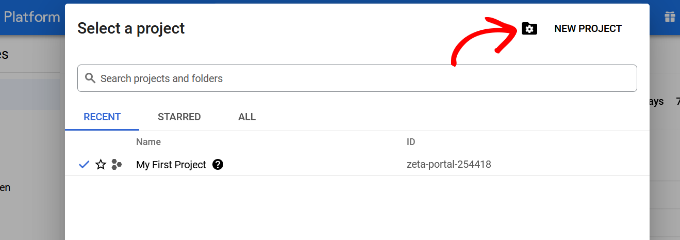
Après cela, vous devrez entrer un nom pour votre projet dans le champ "Nom du projet". Nous avons appelé la nôtre 'YouTube Playlist'.

Cliquez ensuite sur le bouton 'Créer'.
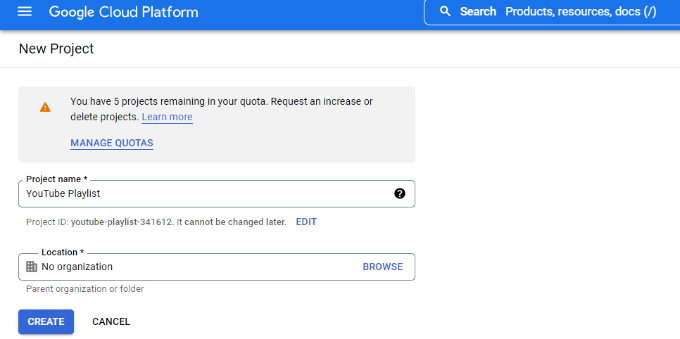
Une fois votre projet créé, vous pouvez cliquer sur l'option de menu dans le coin supérieur gauche (3 lignes horizontales) à côté de Google Cloud Platform et accéder à "API et services" dans le menu.
Cliquez ensuite sur l'option "+ Activer les API et les services" en haut.
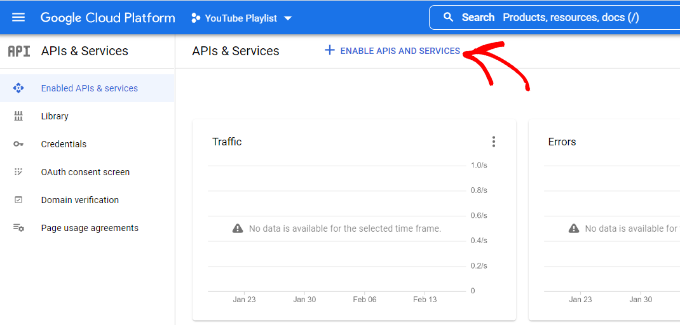
Cela ouvrira la page de la bibliothèque d'API. Allez-y et entrez YouTube dans le champ de recherche pour trouver l'API YouTube.
Ensuite, vous devrez sélectionner l'option "YouTube Data API v3".
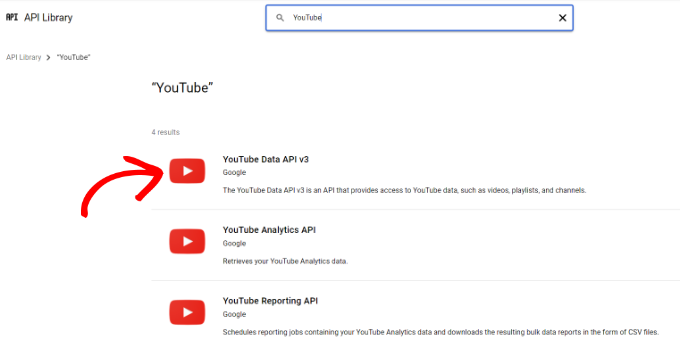
Après cela, cliquez simplement sur le bouton "Activer" pour activer la clé API YouTube.
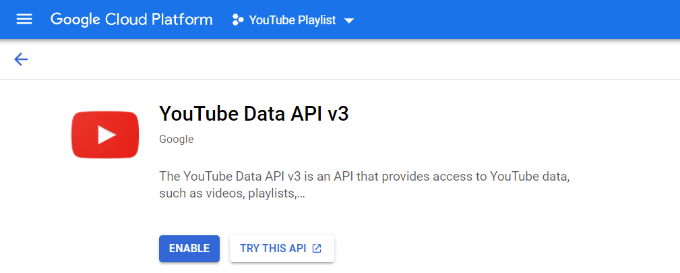
Maintenant, vous devrez aller dans le menu Identifiants dans le menu de gauche, puis cliquer sur "+ Créer des identifiants" en haut.
Dans les options qui apparaissent dans la liste déroulante, continuez et sélectionnez "Clé API".
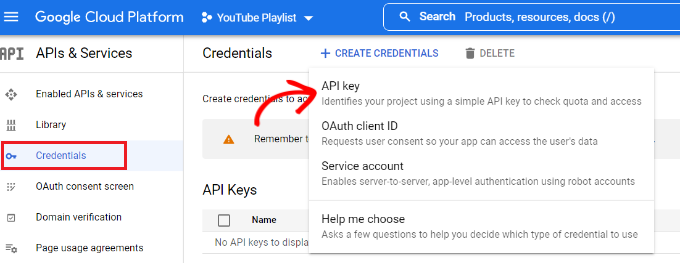
Une fenêtre contextuelle apparaîtra maintenant avec la clé API YouTube.
Copiez simplement la clé API ou stockez-la dans un fichier bloc-notes.
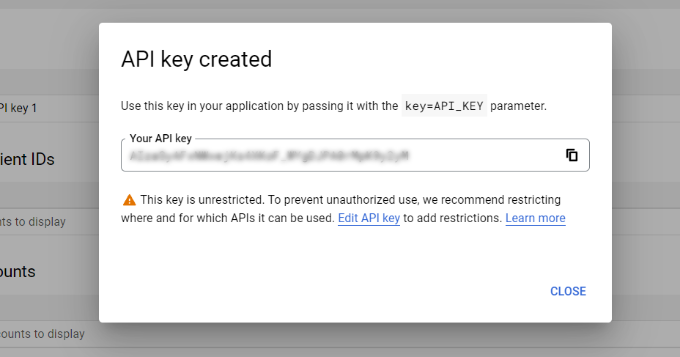
Ensuite, vous pouvez retourner sur votre site Web WordPress, puis revenir aux flux pour YouTube à partir de votre tableau de bord.
Maintenant, allez dans l'onglet "Configurer" et entrez votre clé API.
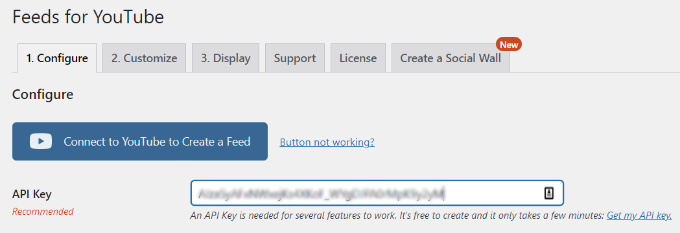
Lorsque vous entrez la clé API, vous remarquerez que d'autres options seront déverrouillées dans les flux pour YouTube, y compris les options "Sélectionner un type de flux".
Vous pouvez maintenant choisir "Playlist" comme type de flux et saisir l'ID de la playlist YouTube. Il existe également une option pour modifier la fréquence à laquelle votre site vérifiera les nouveaux messages dans votre liste de lecture YouTube.
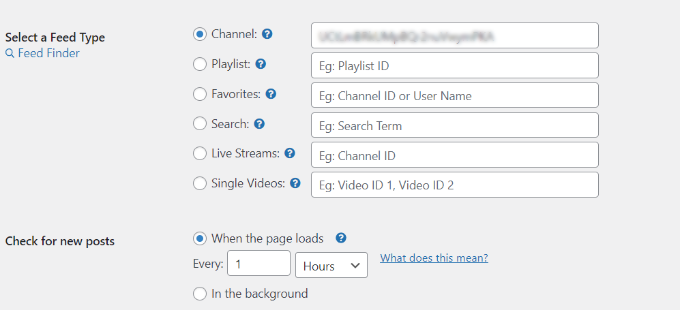
Vous pouvez trouver l'ID de la liste de lecture en visitant votre chaîne YouTube, puis en accédant à la liste de lecture que vous souhaitez afficher sur votre site Web.
La chaîne de lettres et de chiffres après le symbole '=' dans l'URL correspond à l'ID de votre liste de lecture. Copiez simplement l'ID et entrez-le dans le plug-in Flux pour YouTube.
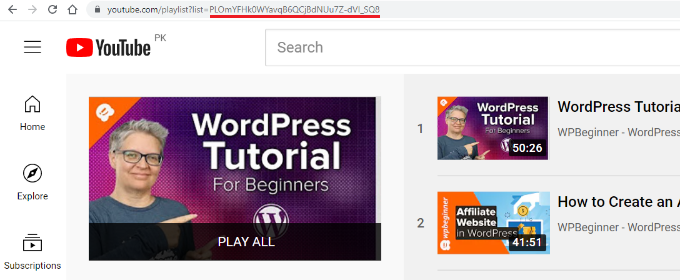
Maintenant que vous avez créé une clé API et ajouté l'ID de la playlist YouTube, voyons comment personnaliser le flux et l'intégrer à votre site Web.
Personnalisez et intégrez votre liste de lecture YouTube
Pour personnaliser votre flux de playlist YouTube, rendez-vous simplement sur l'onglet "Personnaliser" du plug-in Flux pour YouTube.
Ici, vous pouvez modifier la largeur, la hauteur et la couleur d'arrière-plan de votre flux YouTube.
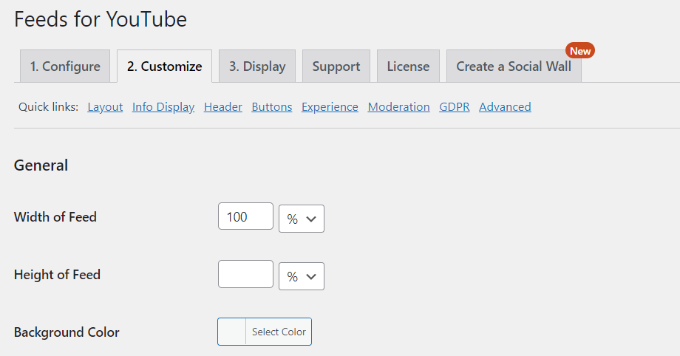
Ensuite, vous pouvez faire défiler vers le bas et modifier la disposition du flux. Le plugin offre plusieurs options de mise en page, y compris une grille, une galerie, une liste ou un type de carrousel.
En plus de cela, il existe également des options pour sélectionner le nombre de colonnes (pour mobile et ordinateur), le nombre de vidéos et l'espacement entre les vidéos.
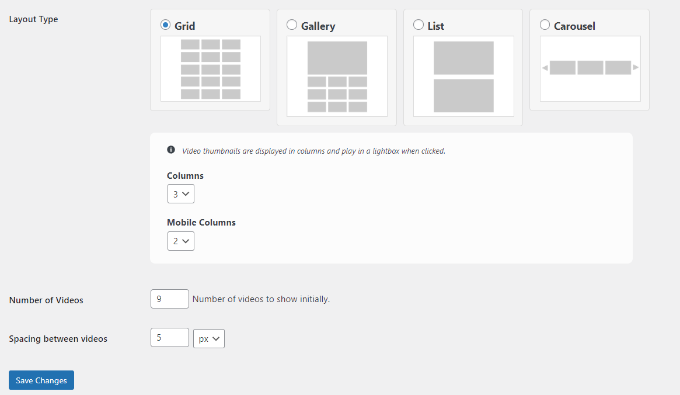
Le plugin offre également plus d'options facultatives pour personnaliser votre flux YouTube. Par exemple, vous pouvez choisir les informations à afficher, telles que l'icône de lecture, le titre, les vues, la date, etc.
Il existe également des options pour saisir des traductions pour le texte d'information, modifier les options d'en-tête, modifier les paramètres des boutons Charger plus et S'abonner, ajouter une modération et d'autres paramètres avancés.
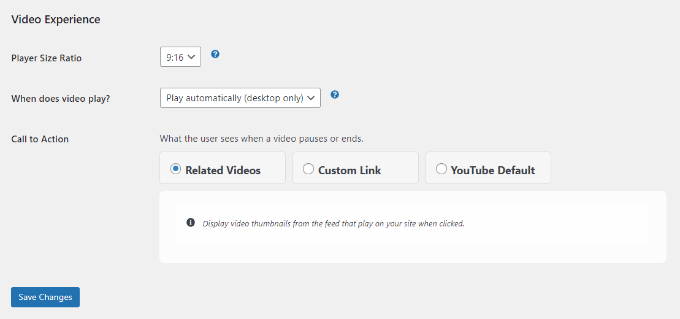
N'oubliez pas de cliquer sur le bouton "Enregistrer les modifications" lorsque vous avez terminé.
Ensuite, vous pouvez désormais afficher votre liste de lecture YouTube sur n'importe quelle page ou publication WordPress.
Pour commencer, créez simplement une nouvelle page ou modifiez-en une existante. Une fois que vous êtes dans l'éditeur de contenu WordPress, cliquez simplement sur le bouton "+" et ajoutez le bloc "Flux pour YouTube".
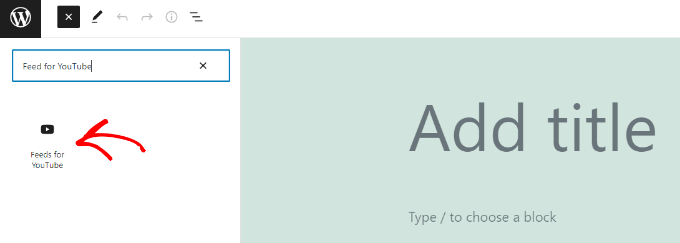
Votre liste de lecture YouTube apparaîtra maintenant sur votre page.
Allez-y et publiez votre article pour voir le flux de playlist YouTube en action.
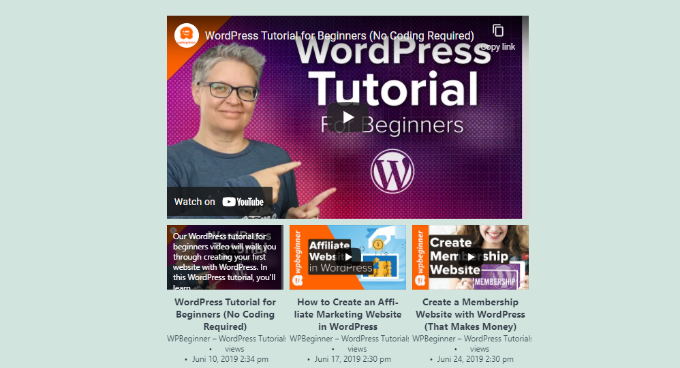
Nous espérons que cet article vous a aidé à apprendre à intégrer une liste de lecture YouTube dans WordPress. Vous pouvez également consulter notre guide sur la façon de démarrer une boutique en ligne et le meilleur logiciel de chat en direct.
Si vous avez aimé cet article, veuillez vous abonner à notre chaîne YouTube pour les didacticiels vidéo WordPress. Vous pouvez également nous retrouver sur Twitter et Facebook.
